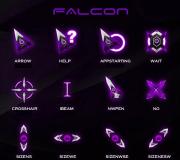Wat is een computersoftwarepoort. Externe computerinterfaces voor het aansluiten van apparaten
Uw computer heeft fysieke poorten die u ziet en waar u op aansluit, zoals USB-apparaten. En er zijn softwareprogramma's die bestaan in de virtuele digitale wereld en niet toegankelijk zijn voor het blote oog. Als u hiervan op de hoogte bent, heeft u echter helemaal geen last, omdat het rechtstreeks verband houdt met computerbeveiligingsproblemen. Dit betekent dat we zullen proberen om dergelijke kennis in de meest eenvoudige en begrijpelijke vorm aan te bieden.
Wat is een softwarepoort?
Zoals u waarschijnlijk al weet, hebben computers de neiging om gegevens uit te wisselen. Al die elektromagnetische pulsen die langs draden, optische vezels, vliegen in de lucht (3G, Wi-Fi, Bluetooth), gepompt door ruimtecommunicatiesatellieten, moeten ergens aankomen. In sommige programma's voor latere verwerking en uitvoer van de resultaten naar het display. Of om iets op schijf op te slaan.
Dit betekent dat de programma's gereed moeten zijn voor het verzenden en ontvangen van elektronische informatie. Daarom worden er binnen het besturingssysteem poorten aan toegewezen - middelen om informatie uit te wisselen. Dit is een van de weinige gevallen in de vorming van digitale terminologie waarin de term niet diepzinnig is en de essentie van het fenomeen nauwkeurig beschrijft. De zeehaven ontvangt en verzendt schepen, de luchthaven - vliegtuigen en de computer - datapakketten.
Iedereen voelt zich op zijn gemak als het poortgebruik gestroomlijnd is. Dit wordt gedaan door de IANA (wat staat voor "Internet Assigned Numbers Authority"). Dat is op zijn beurt het gecontroleerde ICANN-kantoor dat de domeinen beheert.
De rol van slechts 1024 poorten is dus strikt gereguleerd. De 80e staat bijvoorbeeld ter beschikking van browsers. Voor een versleutelde verbinding - 443e. Verbinden via SSH - 22nd. Enz.
Hoe het werkt
"Aha!" - denkt aan de server waarop de site zich bevindt - "de gebruiker heeft een webpagina opgevraagd! Dus volgens de IANA-standaarden moet ik een document via TCP/IP naar poort 80 sturen. Hierdoor zal de browser alles ontvangen en direct op het scherm weergeven."
"En hier is de aankomst van de pakketten met de pagina!" - de browser is blij als hij gegevens ontvangt op poort 80. “Dus het is tijd om aan het werk te gaan! Nu teken ik alles op het display!"
"Wacht even!" - de zojuist gelanceerde Thunderbird-mailclient geeft een stem, - "En ik? Ik moet verbinding maken met de mailserver!" Maar het kalmeert, want voor het IMAP-protocol is standaard de 993e poort, die zonder vragen meteen wordt aangeboden. En voor het verzenden van e-mails via een veilige, versleutelde verbinding - 465th.
(Zonder codering, met behulp van het SMTP-protocol via poort 25, verzend je niets, vooral niet op open Wi-Fi-netwerken, toch? Anders zouden je letters en wachtwoorden bitter huilen en in verkeerde handen vallen.)
Over het algemeen zijn er voldoende poorten voor alle toepassingen die een verbinding tot stand willen brengen. Maar of iedereen dit mag doen, is al een veiligheidskwestie.
Veiligheid
Dus voor programma's die op het netwerk draaien, worden virtuele poorten toegewezen om verbindingen tot stand te brengen. Deze verbindingen zijn:
- inkomend, van buitenaf geïnitieerd via open poorten;
- uitgaand, geïnitieerd door de software in de computer zelf.
Wanneer een poort open is, maar niet in gebruik, in de standby-modus, wordt gezegd dat deze "luistert". Een torrent-client wacht bijvoorbeeld tot iemand verbinding maakt en begint met het downloaden van gegevens, terwijl hij constant iets uit het 6881-6889-bereik gereed houdt.
Elke server heeft ook minstens één open poort, anders kan niemand verbinding maken.
Skype voor inkomende verbindingen gebruikt meestal poort 36000. Als er niets wordt ontvangen, is het onmogelijk om tot u door te dringen.
De ICQ-client werkt op dezelfde manier, die in de Windows-versie al is veranderd in een analoog van Skype, nadat hij heeft geleerd hoe te bellen en videogesprekken te voeren.
Dus een slecht persoon scant met behulp van speciale software poorten, vindt een open en breekt in op uw computer. Het kan wat gegevens stelen en malware in Windows OS laden.
Netwerkwormen (een soort virus) kunnen automatisch inbreken en alle exemplaren van Windows infecteren op alle computers die ze kunnen bereiken.
Eerdere publicaties:
Laatst bewerkt: 2012-09-10 06:41:11
Materiaallabels:,
SCSI (Small Computer System Interface), uitgesproken als "skazi" is een interface op systeemniveau die is gestandaardiseerd door ANSI, in tegenstelling tot interfacepoorten (COM, LPT, IR, MIDI), is een bus: de signaalpinnen van veel abonneeapparaten zijn met elkaar verbonden andere "één op één". Het belangrijkste doel van de SCSI-bus tijdens de ontwikkeling van de eerste specificatie in 1985 was "het verschaffen van hardwareonafhankelijkheid van apparaten van een bepaalde klasse die op een computer zijn aangesloten". In tegenstelling tot harde uitbreidingsbussen, is de SCSI-bus geïmplementeerd als een afzonderlijke kabellus waarmee maximaal 8 apparaten (SCSI-1-specificatie) van intern en extern ontwerp kunnen worden aangesloten. Een van hen - host-adapter(Host Adapter) verbindt de SCSI-bus met de systeembus van de computer, zeven andere zijn gratis voor randapparatuur.Fig 1. SCSI-adapter van ASUSTeK De bus kan worden aangesloten op: · interne en externe schijfstations (cd-rom, harde schijven, verwisselbare harde schijven, magneto-optische schijven, enz.); wimpels; · Scanners; · Foto- en videocamera's; · Andere apparatuur die niet alleen voor de IBM PC wordt gebruikt. Elk apparaat dat op de bus is aangesloten, heeft zijn eigen identificatie SCSI-ID, die wordt verzonden door een positiecode op een 8-bits databus (vandaar de beperking van het aantal apparaten op de bus). Een apparaat (ID) kan maximaal 8 subapparaten hebben met hun eigen LUN's (Logical Unit Number ). Elk apparaat kan een uitwisseling met een ander starten doelapparaat(Doel). De uitwisselingsmodus van de SCSI-bus kan zijn: · asynchroon, of · synchroon met snelheidsonderhandeling (Synchronous Negotiation), waarbij de gegevensoverdracht wordt geregeld door pariteit.
SCSI-specificaties
SCSI-1-specificatie definieert strikt de fysieke en elektrische parameters van de interface en het minimum aan commando's. Busfrequentie - 5 MHz. De busbreedte is 8 bits. De ANSI-standaard is ontwikkeld in december 1985. SCSI-2-specificatie definieert 18 basis SCSI-opdrachten (Common Command Set, CCS), vereist voor alle randapparatuur, en aanvullende opdrachten voor cd-rom en andere randapparatuur. Apparaten ondersteunen wachtrijen - ze kunnen ketens van maximaal 256 opdrachten accepteren en deze autonoom in een vooraf geoptimaliseerde volgorde uitvoeren. Apparaten op dezelfde SCSI-bus kunnen gegevens uitwisselen zonder tussenkomst van de CPU. De ANSI-standaard is in maart 1990 ontwikkeld. Aanvullende uitbreidingen op de SCSI-2-specificatie: · Snel - verdubbelt de snelheid van synchrone transmissie (busfrequentie 10 MHz). · Ultra - ultrasnelle interface (busfrequentie 20 MHz). · Breed - verhoog de bitdiepte tot 16-bit, minder vaak 32-bit. De maximale doorvoer is afhankelijk van de frequentie en breedte van de bus en voor combinaties van deze uitbreidingen wordt gegeven in de tabel. een.Tabel 1. Baudsnelheid, lengte en typen SCSI-1-, SCSI-2-kabels SCSI-3-specificatie- doorontwikkeling van de standaard gericht op het vergroten van het aantal aangesloten apparaten, specificatie van aanvullende commando's, Plug en Play ondersteuning. Alternatief voor parallelle interface SPI(SCSI-3 Parallel Interface), wordt het mogelijk om een seriële, inclusief glasvezelinterface te gebruiken met een gegevensoverdrachtsnelheid van 100 MB /. SCSI-3 bestaat in de vorm van een breed scala aan documenten die individuele kanten van de interface definiëren, en is in veel opzichten nauw verwant aan de seriële bus. Firewire.
Terminators, connectoren
Door het type signalen worden onderscheiden lineair(Single Ended) en differentieel(Differentiële) SCSI-versies, hun kabels en connectoren zijn identiek, maar elektrische compatibiliteit: er zijn geen apparaten tussen hen. differentieel de versie voor elk signaal maakt gebruik van een getwist paar geleiders en speciale transceivers, terwijl een grote totale kabellengte toelaatbaar wordt, terwijl een hoge uitwisselingsfrequentie behouden blijft. Differentiële interface wordt gebruikt in krachtige schijfsystemen van servers, maar is niet gebruikelijk in gewone pc's. IN lineair versie, moet het signaal langs zijn eigen ene geleider gaan, getwist (of op zijn minst gescheiden van de andere in een platte lus) met een nul (retour) draad. Universele symbolische aanduidingen van versies worden getoond in Fig. 1. SCSI-apparaten zijn aangesloten via kabels in keten(Daisy Chain), on edge-apparaten zijn aangesloten terminators... Vaak is een van de randapparaten de hostadapter. Het kan zowel een interne als een externe connector hebben voor elk kanaal:| Interne connectoren | |
| Lage dichtheid 50-pins |
aansluiting van interne narrow devices - HDD, CD-ROM, CD-R, MO, ZIP (zoals IDE, alleen voor 50 pinnen) |
| High-Density 68-pins |
aansluiting van interne brede apparaten, voornamelijk HDD |
| Externe aansluitingen | |
| DB-25 |
25 aansluiting van externe trage apparaten, voornamelijk scanners, IOmega Zip Plus. meest voorkomend op Mac. (zoals een modem) |
50-pins met lage dichtheid  |
of Centronics 50-pins. externe aansluiting van scanners, streamers. meestal SCSI-1. |
| 50-pins met hoge dichtheid |
of Micro DB50, Mini DB50. Standaard externe smalle connector |
| High-Density 68-pins |
of Micro DB68, Mini DB68. Standaard externe brede connector |
| High-Density 68-pins |
of Micro Centronics. volgens sommige bronnen wordt het gebruikt voor externe aansluiting van SCSI-apparaten. |
Wanneer de externe en interne connectoren van de hostadapter tegelijkertijd worden gebruikt, worden de terminators uitgeschakeld. Correct gebruik van terminators is essentieel - het ontbreken van een van de terminators of juist een extra terminator kan leiden tot instabiliteit of verlies van functionaliteit van de interface. Door uitvoering kunnen terminators zo zijn: intern(bevindt zich op de printplaat van het apparaat) en extern(geïnstalleerd op de connectoren van de kabel of het apparaat). De volgende typen terminators onderscheiden zich door hun elektrische eigenschappen: · Passief (SCSI-1) met een impedantie van 132 Ohm - gewone weerstanden. Deze terminators zijn niet geschikt voor snelle SCSI-2-modi. · Actief met een impedantie van 110 Ohm - speciale terminators om te zorgen voor werking op een frequentie van 10 MHz in SCSI-2. · FPT (Forced Perfect Terminator) - een verbeterde versie van actieve terminators met emissiebegrenzers. Actieve terminators hebben voeding nodig, waarvoor speciale TERMPWR-interfacelijnen zijn.
SCSI-apparaten
Het is niet mogelijk om alle SCSI-apparaten op te sommen, hier zijn slechts enkele van hun typen: harde schijf, cd-rom, cd-r, cd-rw, tape (streamer), MO (magneto-optische drive), ZIP, Jaz , SyQuest, scanner. Enkele van de meer exotische zijn Solid State-schijven (SSD) - een zeer snel apparaat voor massaopslag op chips en IDE RAID - een doos met n IDE-schijven die zich voordoen als één grote SCSI-schijf. Over het algemeen kunnen we aannemen dat alle apparaten op de SCSI-bus hetzelfde zijn en dezelfde reeks opdrachten gebruiken om ermee te werken. Naarmate de fysieke laag van SCSI evolueerde, veranderde natuurlijk ook de programmeerinterface. Een van de meest voorkomende tegenwoordig is ASPI. Bovenop deze interface kunt u stuurprogramma's toepassen voor scanners, cd-roms, MO's. Het juiste cd-rom-stuurprogramma kan bijvoorbeeld met elk apparaat op elke controller werken, zolang de controller een ASPI-stuurprogramma heeft. Trouwens, Windows95 emuleert ASPI zelfs voor IDE / ATAPI-apparaten. Dit is bijvoorbeeld te zien in programma's als EZ-SCSI en Corel SCSI. Elk apparaat op de SCSI-bus heeft zijn eigen nummer. Dit nummer wordt SCSI-ID genoemd. Voor sommige doeleinden, zoals cd-rom-apparaatbibliotheken, wordt ook LUN gebruikt - het logische apparaatnummer. Als de bibliotheek 8 cd-rom's bevat, heeft deze een SCSI-ID, bijvoorbeeld 6, en logischerwijs verschillen cd-rom's per LUN. Voor de controller ziet dit er allemaal uit als SCSI ID - LUN-paren, in ons voorbeeld 6-0, 6-1, ..., 6-7. LUN-ondersteuning moet indien nodig worden ingeschakeld in het SCSI BIOS. De SCSI-ID wordt meestal ingesteld met jumpers (hoewel er nieuwere SCSI-standaarden zijn, zoals Plug & Play, waarvoor geen jumpers nodig zijn). Ze kunnen ook de parameters instellen: pariteitscontrole, de terminator inschakelen, de terminator van stroom voorzien, de schijf inschakelen op bevel van de controller. Alle SCSI-apparaten hebben speciale stuurprogramma's nodig. Het basisstuurprogramma voor het schijfapparaat is meestal opgenomen in het BIOS van de hostadapter. Extensies zoals ASPI (Advanced SCSI Programming Interface) worden apart gedownload.Scanners
Scanners worden meestal geleverd met hun eigen kaart. Soms is het helemaal "eigen", zoals bijvoorbeeld in de Mustek Paragon 600N, en soms gewoon de meest vereenvoudigde versie van de standaard SCSI. In principe zou het gebruik van een scanner daarbij geen problemen moeten opleveren, maar soms kan het voordelig zijn om de scanner op een andere controller aan te sluiten (als de scanner zo'n mogelijkheid heeft). A4 scannen met 32-bits kleur op 600dpi is een plaatje van ongeveer 90Mb en het overbrengen van deze hoeveelheid informatie via de 8-bits ISA-bus kost niet alleen veel tijd, maar vertraagt ook de pc. stuurprogramma's voor deze standaardkaart zijn meestal 16-bits (bijvoorbeeld Mustek Paragon 800IISP). Als extra wordt meestal een goedkope FastSCSI PCI-controller gebruikt. Minder of meer productief zal je niets nieuws opleveren. Deze optie heeft ook een opmerking - u moet ervoor zorgen dat de scanner (of nog belangrijker, het stuurprogramma) kan werken met uw nieuwe controller in uw configuratie. Mustek Paragon 800IISP-stuurprogramma's zijn bijvoorbeeld ontworpen voor uw kaart of een ASPI-compatibele kaart.
Seriële poort RS-232
RS-232 (aanbevolen standaard) is een standaard voor seriële asynchrone overdracht van binaire gegevens tussen twee apparaten op een afstand van maximaal 15 meter. De RS-232-poort is de laatste tijd niet gebruikelijk in zakelijke notebooks, maar kan handig zijn in industriële notebooks. Het wordt gebruikt om realtime gegevensverzamelingssystemen te implementeren, wetenschappelijke apparatuur aan te sluiten en andere apparaten te besturen. Om apparatuur aan te sluiten die werkt volgens de RS-232-standaard, zijn laptops uitgerust met een 9-pins DB-9 (D-sub) connector.
In computernetwerken is een poort het communicatie-eindpunt in het besturingssysteem. De term wordt ook gebruikt voor hardwareapparaten, maar in software is het een logische constructie die een specifiek proces of type service identificeert.
De poort is altijd gekoppeld aan het host-IP-adres en -type en voltooit zo de toewijzing van het sessie-adres. Het wordt voor elk adres en protocol geïdentificeerd met een 16-bits nummer, algemeen bekend als het poortnummer. Specifieke poortnummers worden vaak gebruikt om specifieke services te identificeren. Van de duizenden op de lijst zijn 1.024 bekende poortnummers beschermd door conventie om specifieke soorten services op de host te identificeren. De protocollen die voornamelijk poorten gebruiken, worden gebruikt voor procescontrole (bijvoorbeeld het Transmission Control Protocol (TCP) en het User Datagram Protocol (UDP) van de internetprotocolsuite).
Betekenis
Er zijn geen TCP-poorten nodig voor directe point-to-point-verbindingen waarbij computers aan elk uiteinde slechts één programma tegelijk kunnen uitvoeren. Ze werden nodig nadat machines meer dan één programma tegelijk konden uitvoeren en waren verbonden met moderne pakketgeschakelde netwerken. In het client-server-architectuurmodel maken toepassingen, poorten en netwerkclients verbinding om een service te initiëren, multiplexservices te bieden nadat de eerste communicatie is gekoppeld aan een bekend poortnummer, en deze wordt vrijgegeven door elke aanvraagservice-instantie over te schakelen naar een speciale lijn. Er wordt een verbinding gemaakt met een specifiek nummer en hierdoor kunnen extra klanten worden bediend zonder te wachten.

Details
Transmission Control Protocol (TCP) en User Datagram Protocol (UDP) worden gebruikt om het bestemmingspoortnummer en de bron in hun segmentheaders op te geven. Het poortnummer is een niet-ondertekend 16-bits geheel getal. Het kan dus variëren van 0 tot 65535.
TCP-poorten kunnen echter geen nummer 0 gebruiken. De bronpoort voor UDP is optioneel, en een waarde van nul betekent geen.
Een proces verbindt zijn invoer- of uitvoerkanalen via een internetaansluiting (type bestandsdescriptor) met behulp van een transportprotocol, poortnummer en IP-adres. Dit proces staat bekend als bonding en zorgt ervoor dat gegevens via het netwerk kunnen worden verzonden en ontvangen.

Het besturingssysteem is verantwoordelijk voor het overbrengen van uitgaande gegevens van alle toepassingspoorten naar het netwerk en voor het doorsturen van inkomende netwerkpakketten (door het IP-adres en het nummer te matchen). Slechts één proces kan binden aan een specifiek IP-adres en poortcombinatie met hetzelfde transportprotocol. Veelvoorkomende applicatiefouten, ook wel poortconflicten genoemd, treden op wanneer meerdere programma's proberen te communiceren met dezelfde poortnummers op hetzelfde IP-adres met hetzelfde protocol.
Hoe worden ze gebruikt?
Veelgebruikte servicetoepassingen gebruiken vaak een speciaal gereserveerde en bekende lijst met TCP- en UDP-poorten om serviceverzoeken van clients te ontvangen. Dit proces staat bekend als luisteren en omvat het ontvangen van een verzoek van een bekende poort en het tot stand brengen van een één-op-één-gesprek tussen de server en de client met hetzelfde lokale poortnummer. Andere clients kunnen verbinding blijven maken - dit is mogelijk omdat een TCP-verbinding wordt geïdentificeerd als een keten van lokale en externe adressen en poorten. De standaard TCP- en UDP-poorten worden bepaald door een overeenkomst onder toezicht van de Internet Assigned Numbers Authority (IANA).

De kernnetwerkservices (voornamelijk WorldWideWeb) gebruiken meestal kleine poortnummers - minder dan 1024. Veel besturingssystemen vereisen speciale privileges voor toepassingen om eraan te binden, omdat ze vaak als cruciaal worden beschouwd voor het functioneren van IP-netwerken. Aan de andere kant gebruikt de eindklant van de verbinding in de regel een groot aantal ervan, toegewezen voor kortdurend gebruik, dus er zijn zogenaamde kortstondige poorten.
Structuur
TCP-poorten zijn gecodeerd in de kop van het transportprotocolpakket en kunnen gemakkelijk worden geïnterpreteerd, niet alleen door de verzendende en ontvangende computers, maar ook door andere componenten van de netwerkinfrastructuur. In het bijzonder zijn firewalls typisch geconfigureerd om pakketten te onderscheiden op basis van hun bron- of bestemmingspoortnummers. Redirection is hier een klassiek voorbeeld van.
Het proberen om serieel verbinding te maken met een reeks poorten op dezelfde computer staat bekend als het scannen ervan. Dit is meestal te wijten aan pogingen tot kwaadwillige mislukkingen, of netwerkbeheerders zijn op zoek naar mogelijke kwetsbaarheden om dergelijke aanvallen te helpen voorkomen.
Acties gericht op hoe vaak computers worden gemonitord en vastgelegd. Deze techniek maakt gebruik van een reeks redundante verbindingen om een ononderbroken verbinding met de server te garanderen.

Voorbeelden van het gebruik van
Het belangrijkste voorbeeld waar actief gebruik wordt gemaakt van TCP/UDP-poorten is het internetmailsysteem. De server wordt gebruikt om e-mail af te handelen (verzenden en ontvangen) en heeft over het algemeen twee diensten nodig. De eerste dienst wordt gebruikt voor transport per e-mail en vanaf andere servers. Dit wordt bereikt door gebruik te maken van Normaal gesproken luistert de SMTP-servicetoepassing op TCP-poort 25 om inkomende verzoeken te verwerken. Een andere service is POP (all-Post Office Protocol) of IMAP (of Internet Message Access Protocol), dat vereist is voor clienttoepassingen in e-mail op de computers van gebruikers om e-mailberichten van de server te ontvangen. POP-services luisteren naar nummers van TCP-poort 110. De bovenstaande services kunnen beide op dezelfde hostcomputer worden uitgevoerd. Wanneer dit gebeurt, onderscheidt het poortnummer de service die wordt gevraagd door het externe apparaat - de pc van de gebruiker of een andere mailserver.
Hoewel het luisterpoortnummer van de server goed gedefinieerd is (IANA noemt ze bekende poorten), wordt deze clientinstelling vaak gekozen uit het dynamische bereik. In sommige gevallen gebruiken de clients en de server afzonderlijk specifieke door IANA toegewezen TCP-poorten. Een goed voorbeeld is DHCP, waarbij de client in alle gevallen UDP 68 gebruikt en de server UDP 67.

Gebruik in URL's
Poortnummers zijn soms duidelijk zichtbaar op internet of andere uniform resource locators (URL's). HTTP gebruikt standaard en HTTPS is 443. Er zijn echter andere variaties. De URL http://www.example.com:8080/path/ geeft bijvoorbeeld aan dat de webbrowser verbinding maakt met de 8080 in plaats van met de HTTP-server.
Lijst met TCP- en UDP-poorten
Zoals opgemerkt, is de Internet Assigned Numbers Authority (IANA) verantwoordelijk voor de wereldwijde coördinatie van DNS-Root, IP-adressering en andere Internet Protocol-bronnen. Denk hierbij aan het registreren van veelgebruikte poortnummers voor bekende internetdiensten.
Poortnummers zijn onderverdeeld in drie bereiken: bekend, geregistreerd en dynamisch of privé. Bekende (ook wel systemische) worden genummerd van 0 tot 1023. De eisen voor nieuwe opdrachten in dit bereik zijn strenger dan voor andere registraties.
Bekende voorbeelden
Voorbeelden op deze lijst zijn:
- TCP-poort 443: HTTP Secure (HTTPS).
- 22: Beveiligde Shell (SSH).
- 25: Simple Mail Transfer Protocol (SMTP).
- 53: Domain Name System (DNS).
- 80: Hypertext Transfer Protocol (HTTP).
- 119: Network News Transfer Protocol (NNTP).
- 123: Netwerktijdprotocol (NTP) ..
- 143: Internet Message Access Protocol (IMAP)
- 161: Eenvoudig netwerkbeheerprotocol (SNMP) 1.
- 94: Internet Relay Chat (IRC).
Geregistreerde poorten zijn genummerd van 1024 tot en met 49151. De IANA houdt een officiële lijst bij van bekende en geregistreerde bereiken. Dynamisch of privé - 49152 tot 65535. Een use case voor dit bereik is voor tijdelijke poorten.

Geschiedenis van de schepping
Het poortnummerconcept is gecreëerd door de vroege ARPANET-ontwikkelaars door informele samenwerking tussen softwareauteurs en systeembeheerders.
De term "poortnummer" was toen nog niet in gebruik. De nummerreeks voor de externe host was een 40-bits nummer. De eerste 32 bits waren vergelijkbaar met het huidige IPv4-adres, maar de eerste 8 bits waren het meest significant. Het minst significante deel van het getal (bits 33 tot 40) duidde op een ander object met de naam AEN. Dit is het prototype van het moderne poortnummer.
Op 26 maart 1972 werd voor het eerst voorgesteld in RFC 322 een directory van socketnummers te maken. Er werd opgeroepen om elk persistent nummer te beschrijven in termen van functies en netwerkdiensten. Deze directory werd vervolgens in december 1972 gepubliceerd in RFC 433 en bevatte een lijst met hosts, hun poortnummers en de bijbehorende functie die op elk knooppunt op het netwerk werd gebruikt. In mei 1972 werden voor het eerst de officiële toewijzingen van poortnummers, netwerkdiensten gedocumenteerd en werd een speciale administratieve functie voorgesteld om dit register bij te houden.
De eerste lijst met TCP-poorten had 256 AEN-waarden, die waren onderverdeeld in de volgende bereiken:
- 0 tot 63: standaardfuncties van het hele netwerk
- 64 tot 127: Host-specifieke functies
- 128 tot 239: Gereserveerd voor toekomstig gebruik
- 240 tot 255: elke experimentele functie.
Telnet kreeg zijn eerste formele toewijzing aan 1. In de begindagen van ARPANET was AEN ook een naam voor de socket die werd gebruikt met het oorspronkelijke verbindingsprotocol (MSP) en netwerkbeheerprogramma (NCP)-component. NCP was echter de voorloper van moderne internetprotocollen die gebruikmaken van TCP/IP-poorten.
Moderne computers of mobiele gadgets zijn uitgerust met een breed scala aan poorten, van de traditionele USB 2.0 tot de nieuwerwetse Thunderbolt 3. Ook al kennen jullie ze allemaal, de tijd verstrijkt en de technologische vooruitgang leidt tot een nieuwe standaard van vermogen of ontvangst en transmissie die nieuwe adapters nodig. Laten we eens kijken welke draden en adapters nodig zijn om een computer aan te sluiten op een monitor, tv, netwerk, gadget en ander randapparaat.
Wanneer je een nieuwe laptop of desktop computer koopt, is het altijd interessant om te weten welke connectoren en poorten er aan boord zijn. Daarnaast komt er altijd kennis van pas die je helpt om erachter te komen of je toestel profiteert van de overdrachtssnelheid als je hem aansluit op een moderne usb type-c poort, en niet de verouderde usb 2.0. Daarom heb ik geprobeerd een volledige lijst met poorten te verzamelen, evenals het type en de kosten van adapters die u kunt tegenkomen bij het koppelen van een computer of laptop en uw gadgets.
Beschrijving: De meest gebruikte audioconnector ter wereld. Op de meeste computers, tablets en telefoons is het ontworpen als een 3,5 mm-aansluiting en verbindt het de meeste bedrade hoofdtelefoons, luidsprekers met een computer of gadget. Bovendien hebben computers in de regel twee of meer audio-aansluitingen voor een microfoon en koptelefoon, luidsprekers voor het geluidsformaat 3.1, 5.1 of zelfs 7.1. En mobiele gadgets hebben maar één headsetpoort.
De noodzaak van een adapter: Als uw apparaat geen 3,5 mm-aansluiting heeft, kunt u overwegen een bekabelde USB-headset of een draadloos Bluetooth-audioapparaat of -adapter aan te schaffen USB-naar-3,5 mm... Gelukkig zijn de kosten van elke optie meer dan $ 10.
3.5 mini jack adapter opties
Ethernet-netwerkpoort (RJ-45)
Ook gekend als: Gigabit Ethernet, 10/1000 Ethernet, LAN-poort.
Beschrijving: Voornamelijk gericht op het zakelijke segment van apparaten - servers en switches, laptops en computers. Deze poort maakt directe verbinding met bekabelde netwerken mogelijk. Terwijl Wi-Fi de snelheid van draadloze verbindingen blijft verhogen, kan Ethernet al lang met 1 Gbps over de draad werken. Het is echt heel handig om zo'n snelheid te hebben, omdat de snelheid van gegevensoverdracht tegenwoordig een beslissende rol speelt als er een interfacekeuze is om verbinding te maken met internet. Business Ethernet verbindt miljoenen kantoorcomputers met een lokaal netwerk en verzendt tientallen gigabits aan verkeer in de grootste datacenters.
Als je thuis meer dan één computer hebt, een tv met een LAN-poort, moet je nadenken over het organiseren van een lokaal netwerk. Geen enkele netwerkstandaard die vandaag beschikbaar is, biedt u een dergelijke snelheid van gegevensoverdracht en tegelijkertijd stabiliteit van het netwerk en de afwezigheid van interferentie.
De noodzaak van een adapter: Als u geen ingebouwde Ethernet-poort heeft, kunt u overwegen een adapter aan te schaffen USB-naar-Ethernet... De kosten bedragen gemiddeld $ 15 tot $ 30, afhankelijk van het type USB: Type-C of Type-A. Voor sommige mobiele apparaten is het mogelijk om Ethernet te krijgen door verbinding te maken met het Docking Station.
 RJ-45 Ethernet-kabel
RJ-45 Ethernet-kabel
HDMI-aansluiting
Ook gekend als: interface voor high-definition multimedia.
Beschrijving: Deze populaire connector wordt het meest gebruikt voor het aansluiten van apparaten op een tv en verschijnt ook op veel monitoren en projectoren. Afhankelijk van uw laptop of desktop-pc met een grafische kaart, kan de HDMI-poort (High-Definition Multimedia Interface) resoluties tot 4K uitvoeren. Het is echter mogelijk dat u twee schermen niet vanaf dezelfde poort kunt uitvoeren. HDMI verzendt ook audio samen met video. Dus als je monitor of tv luidsprekers heeft, krijg je ook geluid.
Als uw computer HDMI-uitgang heeft en uw monitor DVI heeft, kunt u het signaal van de ene naar de andere converteren met een adapter die minder dan $ 5 kost.
De meeste laptops met HDMI gebruiken een poort van volledige grootte (Type A), maar er zijn ultradunne apparaten die HDMI-miniconnectoren gebruiken: mini-HDMI (Type C) en micro-HDMI (Type D), die fysiek kleiner zijn -factor.
De noodzaak van een adapter: Als u verbinding moet maken met de DVI-poort, gebruik dan HDMI-DVI adapter die $ 5 kost. Voor ongeveer $ 25 vind je een adapter USB (Type-C) -HDMI.
Als je de HDMI-poort van je computer wilt omzetten naar een DisplayPort-apparaat, zal een monitor bijvoorbeeld een vrij dure actieve converter moeten kopen die een eigen stroomaansluiting nodig heeft en meer dan $ 30 kost. Kabels DisplayPort-naar-HDMI werkt niet zonder stroom.
 DVI-HDMI-adapter, mini-HDMI-poort
DVI-HDMI-adapter, mini-HDMI-poort
DisplayPort / Mini DisplayPort
Ook gekend als: poort voor tweeërlei gebruik.
Beschrijving: DisplayPort is tegenwoordig de meest geavanceerde standaard voor het aansluiten van monitoren op een computer, met de mogelijkheid om 4K- en 60Hz-beelden uit te voeren naar één monitor, of tot drie Full HD-monitoren (via een hub of dockingstation). De meeste laptops met DisplayPort gebruiken Mini DisplayPort of DisplayPort Type-C via USB.
Toch hebben de meeste monitoren en tv's geen DisplayPort-connector, maar je kunt via een adapter die minder dan $ 10 kost, naar een HDMI-compatibel scherm sturen. Net als HDMI kan DisplayPort audio uitvoeren via dezelfde kabel als video.
De noodzaak van een adapter: Als u afbeeldingen op meer dan één monitor van één Mini DisplayPort op een laptop wilt weergeven, dan heeft u een multi-threaded DisplayPort-hub die tussen $ 70 en $ 100 kost en elektriciteit nodig heeft. één kabel USB (Type-C) -naar-DisplayPort of mini DisplayPort-naar-DisplayPort kabels kosten iets meer dan $ 10.
 mini-DisplayPort, DisplayPort
mini-DisplayPort, DisplayPort
DVI-poort
Ook gekend als: DVI-D, DVI-I, Dual-Link DVI.
Beschrijving: Vanwege de fysieke grootte van DVI is niet elke laptop uitgerust met deze interface. Maar bijna elke Full HD-monitor heeft een DVI-poort. DVI is vaak de beste optie om een computer op een monitor aan te sluiten, aangezien veel budgetschermen alleen DVI- en VGA-aansluitingen hebben. Gelukkig kun je, mocht dat nodig zijn, een HDMI- of DisplayPort-naar-DVI-adapter aanschaffen.
DVI kan beelden uitvoeren tot een resolutie van 1920 x 1200 @ 60 Hz. Voor 2K- of 4K-monitoren op 30Hz is een tweede aansluiting nodig - de zogenaamde Dual-Link DVI. Dankzij zijn naam kan het een beelduitvoer leveren met een resolutie van 1920 x 1200 bij 120 Hz.
De meeste grote USB-dockingstations hebben ten minste één DVI-uitgang.
De noodzaak van een adapter: U kunt de kabel vinden HDMI-DVI voor minder dan $ 10 en DisplayPort-DVI kabel voor minder dan $ 15. De goedkoopste kabel is DVI-VGA ongeveer $ 5. USB-dockingstations met DVI-uitgang voor twee monitoren beginnen bij $ 90.
 HDMI-naar-DVI-adapter, DVI-kabel
HDMI-naar-DVI-adapter, DVI-kabel
MicroSD-adapter
Ook gekend als: microSD-kaartsleuf, microSDHC-lezer, microSDXC.
Beschrijving: Deze sleuf leest microSD-geheugenkaarten die worden gebruikt door de overgrote meerderheid van moderne smartphones, tablets, spelers en andere mobiele gadgets. Als uw laptop of tablet een zeer beperkte hoeveelheid intern schijfgeheugen heeft, dan microSD-adapter Zal je redden. Het zal het interne geheugen uitbreiden dankzij een grote 64 GB of 128 GB microSD-geheugenkaart.
De noodzaak van een adapter: Als uw apparaat geen ingebouwde microSD-kaartsleuf heeft, raad ik u aan een externe aan te schaffen microSD-adapter wat je ongeveer $ 10 kost.
 MicroSD-adapter
MicroSD-adapter
SD-adapter
Ook gekend als: 3-in-1 kaartlezer, 4-in-1 kaartlezer, 5-in-1 kaartlezer, SDHC-kaartlezer.
Beschrijving: Deze sleuf kan worden gebruikt om geheugenkaarten van een SD digitale camera te lezen.
De noodzaak van een adapter: Als u regelmatig foto's van uw DSLR naar uw laptop of desktopcomputer overzet, raad ik u ten zeerste aan een SD-kaartlezer aan te schaffen. Het maakt verbinding via USB en kost iets minder dan $ 10.
 5-in-1 kaartlezer, SDHC-adapter
5-in-1 kaartlezer, SDHC-adapter
USB / USB Type-A
Ook gekend als: USB Type-A, gewone USB,
Beschrijving: USB (Universal Serial Bus) is tegenwoordig de meest voorkomende connector in laptops en computers. Een gewone USB-poort staat bekend als USB Type-A en heeft een eenvoudige, rechthoekige vorm. Afhankelijk van het hardwareontwerp kan dit USB-2.0 of USB-3.0 zijn, die aanzienlijk verschillen in snelheid.
Snelheidsindicatoren
USB 1.1
- modus met lage bandbreedte (lage snelheid) - maximaal 1,5 Mbps;
- Full-Speed-modus - maximaal 12 Mbps.
- Behoudt fysieke en functionele compatibiliteit met USB 1.1;
- Lage snelheidsmodus, 10-1500 Kbps (toetsenborden, muizen, joysticks, gamepads);
- Full-speed modus, 0,5-12 Mbit / s (audio, video-apparaten);
- High-speed modus, 25-480 Mbit/s (videoapparaten, opslagapparaten).
- Behoudt fysieke en functionele compatibiliteit met USB 2.0;
- maximale gegevensoverdrachtsnelheid tot 5 Gbps.
U kunt een vrijwel eindeloze verscheidenheid aan randapparatuur op uw USB-poort aansluiten, van toetsenborden en muizen tot printers en Ethernet-adapters. Normale USB heeft geen eigen standaard voor videotransmissie, maar u kunt verbinding maken met een monitor met behulp van een universeel dock of DisplayLink-adapter.
 Normale USB 2.0 Type A-kabel
Normale USB 2.0 Type A-kabel
USB Type-B
Beschrijving A: U vindt deze vierkante connector niet op het moederbord van de computer, hij bevindt zich niet aan de zijkant van de laptop. Het wordt gebruikt in randapparatuur als invoerpoort: dockingstations, printers, scanners en andere. Al deze apparaten hebben een kabel nodig USB Type-A - Type-B, die gemakkelijk in elke computerwinkel te vinden is.
 USB Type-B
USB Type-B
USB Type-C
Ook gekend als: USB-C.
Beschrijving: Deze slanke USB-poort is de nieuwste USB-standaard. De poort is al beschikbaar op een aantal apparaten en zal in de nabije toekomst waarschijnlijk USB Type-A, USB Type-B en MicroUSB op alle nieuwe systemen vervangen. Het is veel dunner dan zijn voorgangers. Type-C past in zeer dunne laptops zoals de 12 "MacBook. De USB Type-C-connector is symmetrisch, zodat u zich nooit zorgen hoeft te maken over de positie van de stekker wanneer u deze aansluit op een poort waarmee u de kabel hoe dan ook kunt aansluiten. Apple met de Lightning-connector heeft dit duidelijk aangetoond door USB Type-C in al zijn apparaten te introduceren.
USB Type-C-poorten kunnen verschillende standaarden ondersteunen, maar bieden niet allemaal dezelfde functionaliteit. Type-C kan bestanden overbrengen naar elke USB 3.1 Gen 1 (5 Gbps) of USB 3.1 Gen 2 (10 Gbps). Hij is te gebruiken als oplaadpoort (USB-PD) zodat je er je laptop mee kunt opladen. Het kan ook DisplayPort-signalen dragen en zelfs fungeren als een Thunderbolt-poort.
De noodzaak van een adapter: Als u een rechthoekige USB Type-A-poort hebt, maar een USB Type-C-apparaat moet aansluiten, gebruikt u een kabel USB-C 3.0 (Type C) - USB-A 3.0.
 USB Type-C naar USB Type-A kabel
USB Type-C naar USB Type-A kabel
USB 2.0-interface
Ook gekend als: Hi-Speed USB, USB 2.
Beschrijving: In staat om gegevens over te dragen met snelheden tot 480 Mbps, USB 2.0 is de meest voorkomende USB en werkt effectief met de meeste randapparatuur. De USB 2.0 poort kan in verschillende vormfactoren gemaakt worden: Type A - Type A (rechthoekig), Type B - Type-B (vierkant), mini - mini USB of micro - micro USB. Op laptops en desktops zal de USB 2.0-poort altijd Type A zijn, terwijl dit op tablets en telefoons hoogstwaarschijnlijk micro-USB zal zijn.
 USB 2.0-poorten
USB 2.0-poorten
USB 3.0-interface
Ook gekend als: SuperSpeed USB, USB 3.
Beschrijving: Geweldig voor externe harde schijven, SSD-schijven, high-definition monitoren, dockingstations, USB 3.0 heeft een maximale overdrachtssnelheid van 5 Gbps. Dit is meer dan 10 keer sneller dan zijn voorganger USB 2.0. USB 3-poorten zijn automatisch achterwaarts compatibel met USB 2.0-kabels en -apparaten. USB 3-poorten op een computer gebruiken een rechthoekig type connector en verschillen in de regel op geen enkele manier van hun jongere tegenhangers. Soms zijn SuperSpeed USB 3.0-poorten lichtblauw gekleurd of hebben ze een klein "SS" -logo ernaast om hun hogere overdrachtssnelheden aan te geven.
 USB 3.0-kabel
USB 3.0-kabel
USB 3.1 Gen 1
Ook gekend als: USB 3.1, SuperSpeed USB.
Beschrijving: USB 3.1 Gen 1 is een communicatieprotocol dat werkt met dezelfde snelheid van 5 Gbps als USB 3.0, maar het werkt alleen met USB Type-C. Dit zorgt voor achterwaartse compatibiliteit met USB 3.0- en USB 2.0-apparaten, op voorwaarde dat de kabel aan ten minste één zijde een Type-C-connector heeft. USB 3.1-apparaten kunnen het opladen van USB-apparaten ondersteunen, waardoor ze stroom tot 100 W kunnen ontvangen of verzenden, wat voldoende is om de meeste laptops op te laden.
 USB 3.1 Gen 1
USB 3.1 Gen 1
USB 3.1 Gen 2
Ook gekend als: USB 3.1, SuperSpeed + USB, SuperSpeed USB 10 Gbps.
Beschrijving: USB 3.1 Gen 2-vormfactor heeft dezelfde vormfactor als USB 3.1 Gen 1, maar met dubbele bandbreedte, waardoor gegevens tot 10 Gbps kunnen worden overgedragen. Een Type C-connector is vereist om achterwaarts compatibel te zijn met USB 3.1 Gen 2 USB-adapters, maar om deze op volle snelheid te gebruiken, moet u ervoor zorgen dat de kabel 10 Gbps is. Dit is meestal gemarkeerd met het "ss"-logo of in het blauw.
 USB 3.1 Gen 2
USB 3.1 Gen 2
Micro USB
Ook gekend als: Micro-B, MicroUSB.
Beschrijving: Deze kleine poort heeft een reputatie opgebouwd als oplaadpoort voor smartphones en low-power tablets.Deze poort wordt niet gebruikt op laptops en pc's. Conventionele micro-USB ondersteunt USB 2.0 (480 Mbps) snelheden en stelt u in staat meerdere apparaten aan te sluiten, meestal externe harde schijven. Micro-USB 3.0-poorten hebben wat extra pinnen en bieden hogere overdrachtssnelheden, maar ze hebben exact dezelfde vormfactor als micro-USB 3.0.
De noodzaak van een adapter: Om een telefoon of tablet op een laptop aan te sluiten, heb je nodig: USB Type-A - micro-USB kabel die ongeveer $ 5 kost. Als alternatief kunt u een adapter gebruiken Type-C - micro-USB voor $ 10.
 Micro-USB 2.0, Micro-USB 3.0
Micro-USB 2.0, Micro-USB 3.0
Mini-USB
Ook gekend als: Mini-B, mini-USB.
Beschrijving: De interface is al minder populair dan micro-USB, omdat hij ouder is. Gebruikt op sommige externe harde schijven, gameconsoles en andere accessoires. Ze worden, net als micro-USB, niet gebruikt op laptops en computers. Ze zijn te vinden op mobiele telefoons of sommige iPods. Maar zelfs dan met de komst van micro-USB is het gebruik van deze poort tegenwoordig zeer zeldzaam.
De noodzaak van een adapter: kabel Type-A - mini-USB kost ongeveer $ 5, een kabel Type-C - mini-USB beschikbaar voor minder dan $ 10, en de adapter micro-USB - USB kost ongeveer $ 5.
 Type-A naar mini-USB-kabel, micro-USB naar USB-adapter
Type-A naar mini-USB-kabel, micro-USB naar USB-adapter
Blikseminslag 3
Ook gekend als: blikseminslag.
Beschrijving: Snelste verbinding op de markt vandaag. Thunderbolt 3 kan gegevens overbrengen met snelheden tot 40 Gbps, vier keer sneller dan de snelste USB (USB 3.1 Gen 2). Deze hogesnelheidsstandaard kan ook twee 4K-monitoren tegelijk uitvoeren, omdat één Thunderbolt 3-poort dubbele DisplayPort-signalen draagt. Thunderbolt 3 kan worden gebruikt om een externe grafische kaart aan te sluiten, waardoor je zelfs met een ultradunne laptop games op volledige resolutie kunt spelen.
Alle Thunderbolt 3-poorten gebruiken de USB Type-C-standaard, waardoor ze kunnen worden aangesloten op een verscheidenheid aan op USB gebaseerde randapparatuur.
Vóór Thunderbolt 3, dat eind 2015 op laptops verscheen, was er de Thunderbolt 2-standaard, maar heel weinig leveranciers wilden deze graag in hun systemen gebruiken. De achterwaartse compatibiliteit van de verbinding blijft behouden in Thunderbolt 3, en als je een apparaat hebt met Thunderbolt van de eerste editie, hoef je er niets bij te kopen.
 Blikseminslag 3
Blikseminslag 3
VGA-connector
Beschrijving: Nu kunnen we zeggen: VGA is de overgrootvader van video-uitgangen. VGA (video graphics array) verscheen al in 1987, maar deze connector is zelfs vandaag de dag nog steeds gebruikelijk op veel monitoren en projectoren. Omdat de 15-pins connector echter vrij groot is, zul je niet meer laptops of desktops van de huidige generatie vinden die een VGA-uitgang hebben. Deze analoge aansluiting resulteert in signaalvervorming bij langere kabels en geeft een beeld weer tot maximaal 1920 x 1200 dots.
De noodzaak van een adapter: U kunt VGA niet converteren naar een ander videosignaal omdat VGA een analoog signaal is en de rest al digitaal is (DVI, DisplayPort, HDMI). U kunt echter een andere connector op uw VGA-monitor aansluiten met een goedkope draad of adapter, zoals kabels of adapters: DVI-VGA, HDMI-VGA of DisplayPort-VGA... Hun kosten zijn zelden hoger dan $ 10.
Vraag nummer 19
Moederbord
- dit is het moederbord van de computer, waarop alle apparaten zijn aangesloten (processor, videokaart, RAM, enz.), Is geïnstalleerd in de systeemeenheid. De belangrijkste taak van het moederbord is om verbinding te maken en ervoor te zorgen dat alle andere elementen samenwerken.
De basis van elk modern moederbord is: systeem logica set, die vaker wordt genoemd chipset. chipset
is een reeks microschakelingen die zorgen voor het gecoördineerde gezamenlijke werk van de componenten van de computer en hun interactie met elkaar. Typisch bestaat een chipset uit twee hoofdchips, meestal aangeduid als "noord" en "zuid" bruggen.
Noordelijke brug
- Dit is een onderdeel van de systeemlogica van het moederbord, dat zorgt voor de werking van de hoofdcomponenten van de computer - de centrale processor, RAM, videokaart. (verantwoordelijk voor het werken met hogesnelheidsobjecten). Hij is het die de werking regelt van de processorbus, de RAM-controller en de PCI Express-bus waarop de videokaart is aangesloten. In sommige gevallen kan de northbridge een geïntegreerde grafische processor bevatten.
Zuid-brug
- biedt verbinding met het systeem van langzamere apparaten die geen hoge bandbreedte nodig hebben - een harde schijf, netwerkkaarten, geluidskaarten, enz., evenals PCI-, USB- enz. Bussen waarin verschillende extra apparaten zijn geïnstalleerd. Het toetsenbord en de muis zijn ook vergrendeld op de zuidelijke brug.
Een ander belangrijk onderdeel van het moederbord is: ROM-chip(het wordt vaak ROM BIOS genoemd), dat zich sluit bij de zuidelijke brug van de chipset. Deze microschakeling slaat het op, het basis I / O-systeem genoemd en is beter bekend als: BIOS (basisinvoer-uitvoersysteem)... In tegenstelling tot het besturingssysteem en andere software die op de harde schijf is geïnstalleerd, is het BIOS beschikbaar voor de computer zonder de harde schijf en andere elementen aan te sluiten. Deze software bepaalt de volgorde waarin de componenten van de computer met elkaar communiceren. Afhankelijk van de chipset van het moederbord en de BIOS-versie, kunnen de instellingen worden gebruikt om de bron van de belasting van de computer te bepalen, de processorbusfrequentie, timings van RAM-modules te wijzigen (waardoor hun prestaties toenemen), evenals de instellingen van vele andere apparaten, uitschakelen afzonderlijke elementen (netwerkkaart, schijf 3, 5, enz.) en nog veel meer.
Vraag nummer 20 De samenstelling en het doel van de belangrijkste elementen van de computer. Computer poorten.
Haven
- een fysieke of logische verbinding van een computer die is ontworpen om gegevens te ontvangen en te verzenden. Hardwarepoort:
- een gespecialiseerde connector in een computer die is ontworpen om apparatuur van een bepaald type aan te sluiten
Poortconnectoren worden meestal op het moederbord geïnstalleerd en bevinden zich aan de achterkant van de computer. Ze worden ook wel interfaces genoemd.
Computerpoorten kunnen worden onderverdeeld in twee typen: fysieke poorten op de systeemeenheid en softwarepoorten.
Fysieke computerpoorten zijn poorten voor het aansluiten van fysieke apparaten zoals een muis, monitor, printer, netwerk, etc. Er zijn een zeer groot aantal soorten poorten en de meest voorkomende daarvan zijn tegenwoordig USB-poorten, dus steeds meer apparaten ondersteunen deze interface de belangrijkste hardwarepoorten van de computer
Softwarepoorten Bij verbinding met een netwerk (internet) ontvangt een computer een IP-adres en komt op dit adres beschikbaar en heeft veel poorten om verschillende programma's aan te sluiten (elk programma heeft een of meer poorten nodig om bijvoorbeeld op een lokaal netwerk of internet te werken), , browsers gebruiken voornamelijk het http-protocol en werken op poort 80, alle bekende ICQ messengers hebben poort 5190 nodig om verbinding te maken met een externe server, enz. als uw computer niet is beveiligd, kan elk programma dat op uw computer is geïnstalleerd de poort openen die het nodig heeft, die meestal wordt gebruikt door verschillende kwaadaardige programma's en virussen, door de poort te openen, kunnen ze er gegevens van uw computer doorheen overbrengen of zelfs toegang tot de computer te verlenen aan een indringer. Installeer een firewall of firewall om het ongeoorloofd openen van poorten te voorkomen.
Houd rekening met de belangrijkste hardwarepoorten van uw computer
COM-poort
COM-poort is een bidirectionele seriële interface die gegevens verzendt met behulp van het RS-232-protocol. Met behulp van deze poort kunt u communicatie tot stand brengen tussen de ene computer en andere (lengte tot 30 m) als er geschikte connectoren zijn
Parallelle poort (LPT)
LPT is een parallelle poort voor het aansluiten van randapparatuur op een pc.
De LPT-poort bevat 25 pinnen, die zich op de achterkant van de systeemeenheid bevinden. De lengte van de LPT-poortkabel mag niet meer dan 3 meter zijn.
PS/2 poorten
Elke pc-gebruiker is bekend met deze poort. PS/2 is een interface voor het aansluiten van een toetsenbord en muis.
VGA-poort
VGA-poort - 15-pins connector. Ontworpen voor het aansluiten van analoge monitoren met behulp van de VGA-standaard. Momenteel is deze interface moreel achterhaald en wordt actief vervangen door digitale interfaces DVI, HDMI en DisplayPort.
Vraag nummer 21 De samenstelling en het doel van de belangrijkste elementen van de computer. Informatie opslag apparaten.
Opslagmedia verschillen in fysieke structuur en vertegenwoordigen : magnetische, halfgeleider-, diëlektrische en andere informatiedragers. Een variant van de classificatie van informatiedragers die in de computertechnologie wordt gebruikt, is weergegeven in Fig. 7.1.

Door het soort materiaal zijn er:
: papier, plastic, metaal, gecombineerde opslagmedia, en door gegevenspresentatie
- dit zijn bedrukte, handgeschreven, magnetische, geperforeerde informatieopslagapparaten.
Volgens het principe van het lezen van gegevens worden apparaten voor informatieopslag geclassificeerd als:
: mechanisch, optisch, magnetisch en elektrisch, en met opzet
- dit zijn tape, disk en kaart.
Volgens de werkingsprincipes worden de volgende soorten apparaten onderscheiden:
: elektronisch, magnetisch, optisch en gemengd - magneto-optisch. In verband met het type en de technische prestaties van de informatiedrager worden ze onderscheiden: elektronische, schijf (magnetisch, optisch), tape en andere apparaten.
Schijfapparaten zijn onderverdeeld in diskettes en harde schijven en media.
De belangrijkste eigenschap van magnetische schijfinrichtingen is het vastleggen van informatie op een medium op concentrische gesloten sporen met behulp van fysieke en logische digitale codering van informatie.
Magnetische schijven zijn diskettes.
Diskettes - Diskette-apparaten bestaan uit een lees-/schrijfapparaat - een diskettestation en het directe opslagmedium van een diskette.
Vraag nummer 22 De samenstelling en het doel van de belangrijkste elementen van de computer. verwerkers.
Processor - een elektronische eenheid of een geïntegreerde schakeling (microprocessor) die machine-instructies (programmacode), het grootste deel van de hardware van een computer of een programmeerbare logische controller uitvoert. Soms genoemd microprocessor of gewoon verwerker.
De belangrijkste componenten van de processor zijn: rekenkundige logische eenheid(AL), registreert en controle apparaat... ALU's voeren elementaire wiskundige en logische bewerkingen uit. Alle berekeningen worden uitgevoerd in een binair getalsysteem.
Het besturingsapparaat bepaalt de consistentie van het werk van de onderdelen van de processor zelf en de verbinding met andere (externe) apparaten. De registers slaan tijdelijk de huidige opdracht, begin-, tussen- en eindgegevens op (het resultaat van ALU-berekeningen). De bitbreedte van alle registers is hetzelfde.
Het doel van de verwerker is: automatische programma-uitvoering... Met andere woorden, het is het belangrijkste onderdeel van elke computer.
Processorspecificaties:
klok frequentie CPU's worden momenteel gemeten in gigahertz (GHz), voorheen gemeten in megahertz (MHz). 1 MHz = 1 miljoen tikken per seconde.
De processor "communiceert" met andere apparaten (RAM) met behulp van databussen, adres en besturing... De breedte van de bussen is altijd een veelvoud van 8 (het is duidelijk waarom, als we te maken hebben met bytes), is veranderlijk in de loop van de historische ontwikkeling van de computertechnologie en is verschillend voor verschillende modellen, en is ook niet hetzelfde voor de databus en de adresbus.
Breedte databus geeft aan hoeveel informatie (hoeveel bytes) per keer kan worden verzonden (per klokcyclus). Van adres bus breedte hangt af van de maximale hoeveelheid RAM waarmee de processor überhaupt kan werken.
Het vermogen (prestaties) van de processor wordt niet alleen beïnvloed door de klokfrequentie en de breedte van de databus, maar ook door de grootte van het cachegeheugen.
Het CACHE-geheugen is verdeeld in verschillende niveaus.
In moderne processors zijn er meestal drie niveaus, en in sommige topprocessormodellen zijn er soms vier niveaus van cachegeheugen.
De cache op een hoger niveau is altijd groter en langzamer dan de cache op een lager niveau.
Snelste en kleinste cachegeheugen
Is het eerste niveau CACHE-geheugen. Het draait meestal op de frequentie van de processor, heeft een volume van enkele honderden kilobytes en bevindt zich in de onmiddellijke nabijheid van de data- en instructieblokken. Bovendien kan het enkelvoudig zijn (Princeton-architectuur) of verdeeld in twee delen (Harvard-architectuur): instructiegeheugen en datageheugen. De meeste moderne processors gebruiken een gedeelde L1-cache, omdat hierdoor gegevens gelijktijdig met ophaalinstructies kunnen worden opgehaald, wat uiterst belangrijk is voor de werking van de pijplijn.
L2-cache
- langzamer (toegangstijd gemiddeld 8-20 processorcycli), maar het heeft een volume van enkele megabytes.
CACHE-geheugen van het derde niveau
- nog langzamer, maar heeft een relatief groot volume. Er zijn processors met L3-cache van meer dan 24 MB.
Vraag nummer 23
RAM
- een vluchtig deel van een computergeheugensysteem, dat tijdelijk gegevens en opdrachten opslaat die de processor nodig heeft om een bewerking uit te voeren;
Belangrijkste kenmerken:
Volume; Klok frequentie; Vormfactor; Adresseerbaarheid van het geheugen (elk machinewoord heeft een individueel adres)
Voorbeeld:
DDR2 1333Ghz2Gb
Random Access Memory (RAM) is een reeks kristalcellen die gegevens kunnen opslaan. Er zijn veel verschillende soorten RAM-geheugen, maar vanuit het oogpunt van het fysieke werkingsprincipe worden ze onderscheiden:
Dynamisch geheugen (DRAM)
Statisch geheugen (SRAM).
Dynamische geheugencellen (DRAM) kunnen worden weergegeven als microcondensatoren die lading op hun platen kunnen opslaan. Dit is het meest voorkomende en economisch beschikbare type geheugen. De nadelen van dit type houden in de eerste plaats verband met het feit dat zowel tijdens het laden als het ontladen van condensatoren tijdelijke processen onvermijdelijk zijn, dat wil zeggen dat de gegevensregistratie relatief langzaam is. Het tweede belangrijke nadeel houdt verband met het feit dat de ladingen van de cellen de neiging hebben om in de ruimte te verdwijnen, en zeer snel. Als het RAM-geheugen niet constant wordt "opgeladen", treedt gegevensverlies op in een paar honderdsten van een seconde.
Om dit fenomeen tegen te gaan, is de computer constant bezig met het regenereren (verversen, opladen) van de RAM-cellen. De regeneratie wordt enkele tientallen keren per seconde uitgevoerd en veroorzaakt een onproductief verbruik van de bronnen van het computersysteem.
Statische geheugencellen (SRAM) kunnen worden gezien als elektronische micro-elementen - triggers die uit verschillende transistors bestaan. De trigger slaat niet de lading op, maar de status (aan / uit), daarom biedt dit type geheugen hogere prestaties, hoewel het technologisch ingewikkelder is en,
respectievelijk duurder.
Dynamische geheugenchips worden gebruikt als het belangrijkste RAM-geheugen van een computer. Statische geheugenchips worden gebruikt als hulpgeheugen (cachegeheugen genoemd) dat is ontworpen om de processorprestaties te optimaliseren.
Vraag nummer 24
Toezicht houden op- een apparaat dat is ontworpen om grafische of tekstinformatie weer te geven
© 2015-2019 site
Alle rechten behoren toe aan hun auteurs. Deze site claimt geen auteurschap, maar biedt gratis gebruik.
Datum waarop de pagina is aangemaakt: 22-07-2016